Conexión por cable
Antes de comenzar a configurar la conexión cableada
-
Compruebe que la impresora está encendida.
Si el equipo está encendido, la luz de ENCENDIDO (POWER) (A) se iluminará.
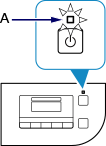
(Aparece en una nueva ventana)
-
Necesitará un cable Ethernet (se vende por separado).
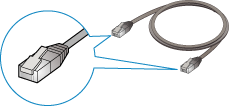
-
Retire la tapa (B) del puerto situado a la izquierda en la parte posterior de la impresora.
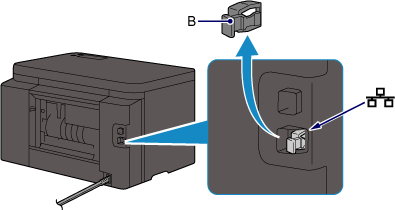
-
Conecte la impresora y el dispositivo de red (router, etc.) con un cable Ethernet (C).
No lo conecte a ningún otro puerto.
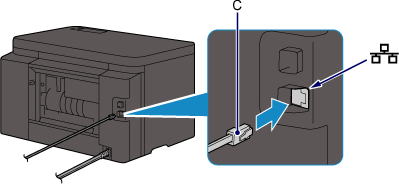
-
Asegúrese de que aparece la pantalla siguiente.
Si aparece otra pantalla, pulse el botón Configuración (Setup) (D) en la impresora.
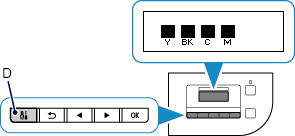
-
Pulse el botón Configuración (Setup).
-
Utilice el botón
 o
o  (E) para seleccionar Config. dispositivo (Device settings).
(E) para seleccionar Config. dispositivo (Device settings).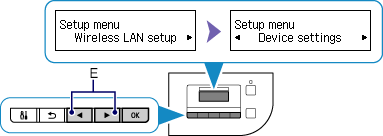
-
Pulse el botón OK.
-
Seleccione Configuración LAN (LAN settings).
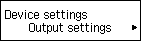

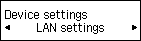
-
Pulse el botón OK.
-
Seleccione Cambiar LAN (Change LAN).
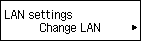
-
Pulse el botón OK.
-
Seleccione LAN cableada activa (Wired LAN active).
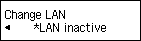

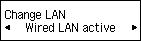
-
Pulse el botón OK.
-
Cuando aparezca la pantalla a continuación, pulse el botón Configuración (Setup).
Cuando la conexión esté completa, aparece LAN en la parte derecha de la pantalla.
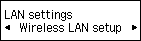

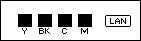
La configuración de la conexión de red ha finalizado.


